III. Твики
3.1. При запуске Windows Explorer открывается папка My Documents. Как сделать так, чтобы открывался корневой каталог системного диска?В Propreties shortcut'а на Explorer меняем target %SystemRoot%explorer.exe на %SystemRoot%explorer.scf. После этого, открываться будет не My Documents, а корневой каталог системного диска. Кроме этого, можно запускать Explorer комбинацией клавиш Win+E, в этом случае он откроется в разделе My Computer. Кроме этого, можно в свойствах ярлыка для Explorer прописать в Target:
%SystemRoot%\explorer.exe /e,c:\ (вместо c:\ можно указать любой другой путь).
После этого открываться будет не My Documents, а корневой каталог диска С или указанная директория. Более подробно почитать про использование этого и других ключей в командной строке при запуске Windows NT Explorer можно здесь: http://support.microsoft.com/support/kb/articles/Q152/4/57.asp
3.2. Когда открывается директория с большим
количеством файлов, находящаяся на NTFS-разделе, например, WINDOWS,
то это делается слишком долго. Можно ускорить этот
процесс?
Когда открывается директория, то NTFS обновляет
метку последнего доступа к файлам. Если файлов много и на всех надо
метку обновить, то это занимает довольно много времени. Однако эту
функцию можно отключить. Для этого запускаем Regеdit и по адресу
HKEY_LOCAL_MACHINE -> SYSTEM -> CurrentControlSet ->
Control -> FileSystem cоздаём ключ типа DWORD под названием
NtfsDisableLastAccessUpdate, после чего ставим его в 1.
3.3. Как ускорить работу интерфейса
XP?
Во-первых, нужно отключить все эффекты. Для этого
требуется зайти в System Properties, закладка Advanced, раздел
Performance, кнопка Settings.
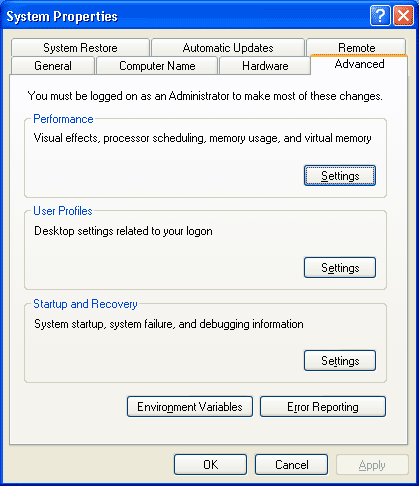
Вы окажетесь в таком окне:
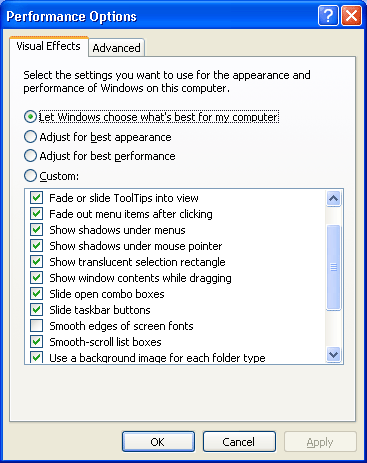
в котором можно либо выключать эффекты по отдельности, снимая соответствующие значки, либо выключить всё сразу, отметив пункт Adjust for best performance. Если это кажется недостаточным, то можно через Regedit отредактировать несколько ключей. По адресу HKEY_CURRENT_USER -> ControlPanel -> Desktop находится ключ MenuShowDelay. По умолчанию его значение равно 400, это значение задержки в миллисекундах, после которой появляются раскрывающиеся меню. Установите его в 0.
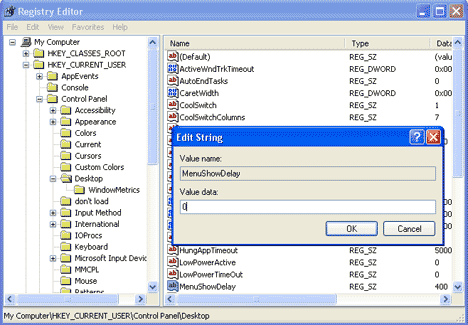
Также по адресу HKEY_CURRENT_USER -> ControlPanel -> Desktop -> WindowsMetrics находится ключ MinAnimate (если его нет, то создайте его; тип String), по умолчанию он стоит 0. Если его поставить равным 1, то он уберёт эффект анимации при сворачивании/разворачивании. Для того чтобы эти изменения вступили в действие, необходимо перезагрузить компьютер.
3.4. Как отключить Dr. Watson, встроенный
дебагер? New
Это не
только позволит быстрее закрывать подвиснувшие приложения, но и
позволит ускорить запуск программ и освободить пару мегабайт
оперативной памяти. Сделать это можно выставив ключ Auto равным 0 по
адресу HKEY_LOCAL_MACHINE -> SOFTWARE -> Microsoft ->
Windows NT -> CurrentVersion -> AeDebug. В этом случае, если
возникнут какие-либо сбои в работе приложения, то система предложит
либо закрыть приложение, либо передать его отладчику для отладки.
Если выбрать второе, то запустится Dr.Watson, и создаст лог-файл.
Если вы уверены, что такая возможность вам ни к чему, то можете
удалить папку AeDebug из реестра.
3.5. Как отключить автозапуск у привода
компакт-дисков? Updated
Самый простой способ,
сделать это через CD Properties, вызываемой по правому клику мышки
на CD диск.
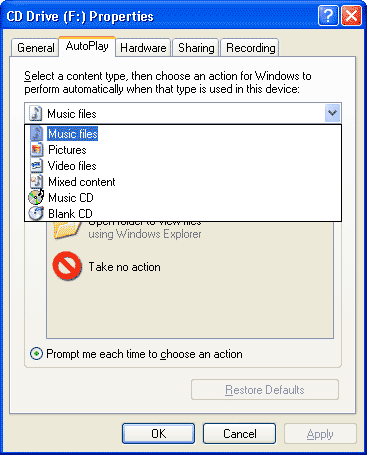
Здесь можно выбрать, как система должна реагировать на диски определённого содержания. Но в этом списке нет Data CD, и чтобы отключить автозапуск на таких дисках, надо нажать левый Shift во время загрузки компакт-диска. А можно поправить значение в реестре: ключ: [HKEY_LOCAL_MACHINE \ SYSTEM \ CurrentControlSet \ Services \ CDRom] паpаметp: Autorun тип: REG_DWORD значение: (0=отключено, 1=включено)
Но помните, что если проделать это для пишущего привода, то вы можете потерять возможность писать и стирать диски средствами XP. На работу внешних программ для записи это не окажет никакого влияния, всё будет прекрасно писаться.
Страница 1 2 3 4 5 6 7 8 9 10 11 12 13 14 15 16 17 18 19 20 21 22 23 • <<< Предыдущая • Следущая >>>
Содержание
Глава.1 - Общая информация 1 2 3 4
Глава.2 - Инсталляция 1 2 3
Глава.3 - Твики 1 2 3 4
Глава.4 - Восстановление 1 2
Глава.5 - Шрифты
Глава.6 - Железо 1 2 3
Глава.7 - Проблемы 1 2 3
Глава.8 - Сеть 1 2